
Este software mantendrá sus controladores en funcionamiento, lo que lo mantendrá a salvo de errores comunes de la computadora y fallas de hardware. Verifique todos sus controladores ahora en 3 sencillos pasos:
- Descarga DriverFix (archivo de descarga verificado).
- Hacer clic Iniciar escaneo para encontrar todos los controladores problemáticos.
- Hacer clic Actualizar los controladores para conseguir nuevas versiones y evitar averías en el sistema.
- DriverFix ha sido descargado por 0 lectores este mes.
Si descubre que su lanzador de glifos no funciona, no es el único usuario que experimenta este problema.
De la investigación que hicimos en línea sobre este tema, parece que el problema es lado del servidor.
Los desarrolladores de Glyph no han publicado una solución oficial para este problema, pero nuestra investigación ha descubierto algunas soluciones que han demostrado ser útiles para otros usuarios.
Siga leyendo para descubrir cuáles son esos métodos y pruébelos en su PC.
A continuación, se explica cómo reparar el lanzador de glifos si no se abre
1. Elimina y reinstala por completo la aplicación Glyph
Para eliminar:
- presione el Ganar + X teclas en su teclado -> elija el Aplicaciones y funcionalidades opción del menú.

- Busque el Glifo aplicación dentro de su lista de aplicaciones -> selecciónela -> presione Desinstalar
- Elimine cualquier otra carpeta que quede en su PC haciendo una búsqueda completa en su disco duro.
- prensa Ctrl + R para abrir el cuadro de diálogo Ejecutar -> escriba regedit.
- Encontrar cualquier Glifo carpetas dentro del Editor de registro y quítelos.
Para volver a instalar Glyph:
- Visite el oficial Página web de glifos y descargue el instalador más reciente.
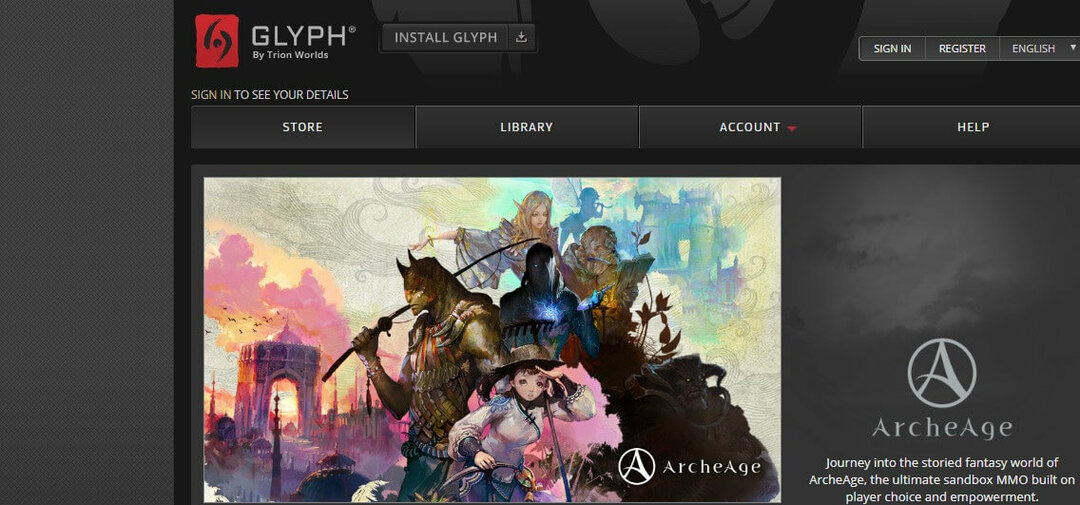
- Ejecute el instalador y siga las instrucciones en pantalla para completar la configuración.
Nota:Si este método no resuelve su problema, puede probar la siguiente solución.
¿Ves el error 1034 del lanzador de glifos? Prueba estas soluciones
2. Edite el archivo .cfg de la carpeta de instalación

- Abre el Explorador de archivos de Windows -> navegue a la siguiente ubicación en su disco duro:
C: \ Users \ USERNAME \ AppData \ Local \ Glyph. - Encuentra el archivo con el nombre GlyphClient.cfg -> abrir con un editor de texto de su elección.
- Bajo la Glifo sección dentro del texto, copie y pegue este texto: BetaOptin = verdadero.
- Guarde el archivo de texto haciendo clic en -> Archivo -> Ahorrar.
- Intenta iniciar Glyph.
- Abre el Explorador de archivos de Windows -> navegue a la siguiente ubicación en su disco duro:
Conclusión
En esta guía práctica, hablamos sobre las mejores soluciones disponibles en línea para lidiar con el lanzador de glifos que no se abre.
Aunque los métodos presentados en esta lista no son correcciones, algunos usuarios fueron ayudados al hacer esto, por lo que también vale la pena probarlos en su caso.
Háganos saber si esta guía ha resultado útil para su situación o si tiene alguna sugerencia.
Puede hacerlo utilizando la sección de comentarios que se encuentra debajo de este artículo.

![El mouse no se mueve al segundo monitor [SOLUCIONADO]](/f/a4402a26bef5bb9806434112740b62a9.jpg?width=300&height=460)
